BELINEA LCD-MONITOR 10 17 20 Manuel utilisateur
PDF
Scarica
Documento
[ USER MANUAL LCD-Monitor Belinea 10 17 20 ] BELINEA PREMIUM SERVICE English The three-year return to base warranty for your Belinea monitor includes all parts and labour. In addition many countries offer a free of charge swap out warranty programme. This does not affect your Statutory Rights. Please visit http://www.belinea.com or call the numbers below for further warranty or service information. Please have the serial and model number ready when calling. Deutsch Die Garantie für Ihren Belinea-Monitor beträgt drei Jahre und umfasst alle Bauteile. Darüber hinaus bieten wir in vielen Ländern einen zusätzlichen, kostenlosen Austausch-Service an. Von dieser o. g. Garantie bleiben etwaige gesetzliche Gewährleistungsrechte unberührt. Nähere Informationen zu Garantie- und Servicefragen erhalten Sie im Internet unter http://www.belinea.com sowie unter den u. g. Rufnummern. Bitte halten Sie für Ihren Anruf Serien- und Modellnummer bereit. Français La garantie internationale de trois ans sur les écrans Belinea s’entend pièces et main d’œuvre. Pour obtenir plus d’informations sur la garantie et le service après-vente contactez-nous sur Internet http://www.belinea.com ou aux numéros de téléphone ci-dessous. Vous pouvez obtenir également plus de détails sur les possibilités d’échange gratuit, service offert dans de nombreux pays. Pour votre appel, tenez les numéros de série et d’article à portée de main. Country Land Pays Phone number Telefonnummer Numéro de téléphone Additional swap out service Zusätzlicher Austausch-Service Service supplémentaire d’échange sur site Belgie/Belgique 0900 10630 (0,45 €/min) 3 year on-site warranty (swap out) Deutschland 02365 952 1010 3 Jahre Garantie-Austausch-Service Česká republika +420383369146 Záruka 3 roky España 090 21 96 497 3 años de garantia con intercambio a domicilio Ελλαδα 210 48 05 800 Εγγυηση 3 χρονια επιτοπου αντικατασταση France 0820 091820 3 ans de garantie avec échange standard sur site Hrvatska +385 1 3654 960 3 godine jamstva Italia 199 156 169 3 anni di Garanza di sostituzione a domicilio Ireland 00 353 12861343 3 year on-site warranty (swap out) Luxemburg/Luxembourg 0900 74235 (0,45 €/min) 3 year on-site warranty (swap out) Magyarország 01 340 99 51/53 3 év helyi szerviz Nederland 0900 BELINEA (02354632) (0,70 €/Gesprek) 3 year on-site warranty (swap out) Österreich 01 277 89 88 3 Jahre Vor-Ort-Austausch-Garantie Polska 071 337 19 55/022 863 27 77 3 lata gwarancji (door to door). Portugal 090 21 96 497 3 Anos de Troca em Garantia On-Site Ðîññèÿ +49 (0) 180 5 62 94 68 Òðåõëåòíÿÿ ãàðàíòèÿ ñ çàìåíîé íà ðàáî÷åì ìåñòå Schweiz 0900 575 111 (2,13 CHF/min) 3 Jahre Vor-Ort-Austausch-Service Slovenija +386 1 5837247 3 leta garancije United Kingdom 01344 788920 3 year on-site swap out warrant (UK mainland only) All other countries Alle anderen Länder Les autres pays +49 (0) 180 5 62 94 68 FRANÇAIS INTRODUCTION TABLE DES MATIÈRES Ce manuel est destiné à vous familiariser avec l’installation et l’utilisation de votre moniteur Belinea. Veuillez prendre le temps de lire ces instructions, même si vous êtes familiarisé avec l’usage des moniteurs en informatique. INTRODUCTION......................................................... 2 Le constructeur a fait tout son possible pour que ce manuel ne contienne que des informations précises et correctes, mais il ne saurait être tenu responsable des possibles erreurs. En outre, le constructeur ne peut garantir que ce matériel est adapté à l’usage que vous souhaitez en faire. Nous vous remercions par avance pour toute remarque d’erreur, suggestion ou critique. © Copyright 2005 MAXDATA Systeme GmbH 45768 Marl, Allemagne www.maxdata.com Édition, PAO et traduction effectués par think’Z GmbH, www.thinkz.de. Tous droits réservés. Aucune partie de ce manuel ne peut être reproduite, adaptée ou distribuée sous quelque forme que ce soit (imprimerie, photocopie, microfilm ou tout autre procédé) ou traités sous forme électronique sans l’autorisation écrite préalable du fabricant. Nous nous réservons le droit d’apporter des modifications motivées par le progrès technique. Belinea est une marque internationalement déposée. Les autres marques et noms de produits mentionnés dans ce document peuvent être des marques commerciales ou des marques déposées et sont à considérer comme telles. INFORMATIONS IMPORTANTES ............................. 3 ENTRETIEN DE VOTRE MONITEUR LCD ............... 3 MONTAGE MURAL ..................................................... 3 DÉBALLAGE .............................................................. 4 RACCORDEMENT .................................................... 4 MISE EN ROUTE ....................................................... 4 CONFIGURATION ...................................................... 5 CONFIGURATION DE BASE ..................................... 5 RÉGLAGE DE L’IMAGE DANS LE MENU OSD ......... 5 FONCTIONS DU MENU OSD .................................... 6 RÉSOLUTION DES PROBLÈMES ............................. 7 SPÉCIFICATIONS TECHNIQUES .............................. 7 DÉFINITION DU CONCEPT DE GARANTIE MAXDATA .......................................... 8 Guide des symboles Les symboles illustrés ci-dessous sont utilisés dans ce manuel pour indiquer un risque de se blesser ou d’endommager les périphériques, ou encore pour signaler une information particulièrement utile : DANGER ! Indique un risque de blessure. Si vous ne respectez pas les instructions, vous risquez un accident grave ou potentiellement mortel. ATTENTION ! Indique un risque d’endommager les périphériques. Si vous ne respectez pas les instructions, les périphériques peuvent être endommagés. IMPORTANT ! Indique un conseil d’utilisation ou autre information utile. Nous sommes tous responsables de l’environnement : ce manuel a été entièrement imprimé sur du papier exempt de chlore. Belinea 10 17 20 - Mode d'emploi - 2 FRANÇAIS INFORMATIONS IMPORTANTES Note sur la mise en place du moniteur • Évitez de recouvrir les orifices de ventilation. Une circulation d’air constante est nécessaire pour empêcher le moniteur de trop chauffer. Si l’air ne peut plus circuler, le moniteur peut être gravement endommagé. • Ne placez pas le moniteur à proximité d’une source de chauffage, par exemple un radiateur. N’exposez pas le moniteur à des vibrations mécaniques ou à des secousses. N’utilisez pas de solvants pour nettoyer le moniteur, cela pourrait endommager le boîtier. Pour plus d’informations sur le nettoyage du moniteur, consultez le paragraphe « Entretien de votre moniteur LCD ». Positionnez le moniteur de façon à protéger l’écran de la lumière directe ou du soleil : la lumière directe peut provoquer des réflexions nuisibles à la qualité de l’image. N’ouvrez jamais vous-même le moniteur, vous pourriez être électrocuté. Ce moniteur ne doit être ouvert et réparé que par des professionnels qualifiés. • L’emplacement choisi pour l’installation ne doit être ni trop chaud, ni trop froid, ni humide ou poussiéreux. La chaleur et le froid peuvent altérer les fonctionnalités du moniteur. L’humidité et la poussière peuvent le mettre hors service. • • Notes sur le raccordement à l’alimentation électrique N’utilisez que le type de cordon secteur destiné à être utilisé dans votre pays. Ce moniteur doit être utilisé uniquement avec le bloc d’alimentation à commutation fourni. Si vous ne respectez pas les instructions, les périphériques peuvent être endommagés. Remarque sur la résolution Toutes les résolutions défléchissantes, obtenues par les cartes graphiques, constituent la résolution physique de l’écran et s’ajustent par interpolation. La qualité de l’image peut en être affectée. Remarques sur l’ergonomie Pour soulager vos yeux et les muscles de votre nuque et de vos épaules lorsque vous travaillez sur un ordinateur, nous vous recommandons de maintenir une distance d’observation de 50 à 75 cm du moniteur. De plus, concentrez-vous régulièrement sur un objet situé à environ 6 m de vous pour permettre à vos yeux de se reposer. D’un point de vue ergonomique, vous adoptez la posture la mieux adaptée lorsque les épaules, le bassin, les genoux et les chevilles sont à angle droit. La prise d’alimentation murale doit être aisément accessible. La seule façon de débrancher le moniteur de la source d’alimentation électrique consiste à débrancher le cordon secteur. • Ce moniteur est compatible ENERGY STAR ®. MAXDATA est partenaire du programme ENERGY STAR ® et garantit que cet appareil est conforme aux recommandations ENERGY STAR ® pour l’optimisation de la consommation électrique. Précautions d’emploi Le câble d’alimentation secteur ne doit pas être endommagé. Ne placez aucun objet sur ce câble, et évitez qu’il ne s’emmêle. Pour débrancher ce cordon, tirez toujours sur la prise, et non sur le câble lui-même. Un câble électrique endommagé pourrait provoquer un incendie ou une électrocution. ENTRETIEN DE VOTRE MONITEUR LCD • Commencez toujours par débrancher le câble d’alimentation de la prise électrique. • Si le moniteur LCD est peu sale, nettoyez-le à l’aide d’un chiffon antistatique sec et non pelucheux. • Si le moniteur est extrêmement sale, utilisez un chiffon humidifié à l’eau chaude, et essuyez ensuite le moniteur LCD. Les solvants et autres produits nettoyants pourraient endommager le boîtier. Ne nettoyez la surface d’affichage qu’à l’aide d’un tissu doux et non pelucheux, faute de quoi vous pourriez endommager le revêtement de l’écran. • La surface de l’écran du moniteur LCD est très fragile. Veillez à éviter tout contact avec cette surface (doigt, crayon, etc.), et soyez tout particulièrement prudent durant un transport, car les heurts et les chocs peuvent provoquer l’apparition de rayures sur l’écran (utilisez toujours l’emballage d’origine). MONTAGE MURAL Le moniteur Belinea est expédié en configuration standard de bureau. Toutefois, vous pouvez le fixer sur un mur ou sur un bras pivotant pour moniteur avec un accessoire en option. Respectez les instructions de fixation du standard international VESA FDMI (plaquette comportant quatre perforations de 100 × 100 mm). Belinea 10 17 20 - Mode d'emploi - 3 FRANÇAIS DÉBALLAGE Cordon d’alimentation, Adaptateur secteur Soulevez avec douceur le moniteur de son emballage, et vérifiez que tous les accessoires sont présents (voir fig. 1). Câble audio Conservez le carton original et les matériaux d’emballage, au cas où vous devriez expédier ou transporter le moniteur. Câble VGA Pour installer le périphérique, le socle du moniteur doit être assemblé et vissé. < > MENU AUTO Câble DVI-D (non fourni) Figure 1. Moniteur LCD RACCORDEMENT Les ports DC-IN, DVI, D-SUB et LINE-IN se trouvent sous le cache arrière du moniteur, qui se détache facilement. ± Pour raccorder le moniteur à votre PC..................... 1. Vérifiez que le PC et le moniteur sont débranchés. 2. Connectez le câble à 15 broches du signal vidéo à au moniteur et au PC (voir figure 2a). DC-IN $6) $ 35" Si vous utilisez une carte graphique dotée d’un connecteur DVI-D numérique (connecteur à 24 broches), connectez une extrémité du câble DVI-D (non fourni) au moniteur (voir fig. 2b) et l’autre extrémité au PC. ,).% ). Figure 2b. Connexion via l’interface DVI-D 2 Port ascendant USB 1 DC-IN $6) $ 35" ,).% ). DC-IN $6) $ 35" 4 ,).% ). 3 Figure 3. Raccordement du moniteur à la source d’alimentation électrique Port descendant USB Câble de signal Port descendant USB Figure 2a. Raccordement du moniteur au PC ± Raccordement du câble du signal audio ................. Si votre ordinateur est équipé d’une sortie son, connectez une extrémité du câble son à l’entrée audio du moniteur ( à la fig. 3) et l’autre extrémité au connecteur de sortie audio (« Line-Out ») de l’ordinateur. ± Pour raccorder le moniteur à la source d’alimentation électrique ............................................ 1. Connectez le câble d’alimentation ( à la fig. 3) à la fiche du moniteur ( à la fig. 3). 2. Connectez une extrémité du câble d’alimentation électrique ( à la fig. 3) à l’adaptateur secteur, et raccordez celui-ci à une prise électrique. ± Ports USB..................................................................... Le moniteur est équipé de quatre ports USB (un ascendant et trois descendants), situés des deux côtés de la base du moniteur (voir figure 2a). MISE EN ROUTE 1. Mettez tout d’abord votre PC en marche, puis allumez votre moniteur Belinea à l’aide du connecteur de mise sous tension ( à la fig. 4). Le voyant d’alimentation ( dans la fig. 4) doit s’allumer en bleu. 2. Ajustez l’image selon vos besoins (voir ci-dessous les sections « Configuration de base » et « Réglage de l’image dans le menu OSD »). 3. Si aucune image n’apparaît sur le moniteur, consultez la section « Résolution des problèmes ». Belinea 10 17 20 - Mode d'emploi - 4 FRANÇAIS CONFIGURATION ➧ Installation du moniteur sous Windows ® 9x, ME, 2000 et XP : Pour utiliser le moniteur avec Windows® 9x/ME/2000 ou XP, il est fortement recommandé d’installer le fichier de configuration de Belinea. Vous pouvez l’obtenir de votre revendeur Belinea ou le télécharger sur le site FTP de MAXDATA à l’adresse ftp.maxdata.com. ➧ Installation du moniteur sous Windows ® NT 4.0 : Sous Windows ® NT 4.0, il n’est pas nécessaire d’utiliser un fichier d’installation séparé. Sélectionnez la fréquence verticale et le nombre de couleurs d’affichage, en cliquant tour à tour sur le menu « Paramètres » « Panneau de configuration » « Affichage » « Paramètres ». Cliquez sur le répertoire « Belinea_Treiber_Driver » et téléchargez les fichiers Belinea.inf et README_ Belinea.TXT. Suivez les instructions d’installation du fichier README_Belinea.TXT. CONFIGURATION DE BASE ➧ Réglage automatique de l’image ............................... ± Réglage direct du volume .......................................... Vous pouvez ajuster les paramètres de l’image (luminosité, contraste, position de l’image, phase, etc) manuellement ou à l’aide des fonctionnalités de réglage automatique de l’image. Ces fonctions règlent les paramètres généraux de l’image à leurs valeurs optimales en fonction du mode d’affichage an cours. Appuyez sur cette touche AUTO ( à la fig. 4) pour exécuter un réglage automatique. Ce processus dure quelques instants. Vous pouvez régler directement le volume en appuyant sur la touche > ( en fig. 4) lorsque le menu d’affichage à l’écran n’est pas actif. Vous pouvez ensuite modifier le volume en appuyant sur les boutons < ou > ( et en fig. 4). ➧ Raccourci pour le réglage du contraste et de la luminosité ....................................................................... Vous pouvez régler directement le contraste et la luminosité en appuyant sur la touche < ( en fig. 4) pendant que le menu OSD est fermé. Appuyez sur la touche > ( en fig. 4) pour augmenter le contraste ou la luminosité, et sur la touche < ( en fig. 4) pour la réduire. ± Verrouillage et déverrouillage de l’affichage à l’écran ............................................................................. Pour verrouiller et déverrouiller le menu d’affichage à l’écran, maintenez enfoncée la combinaison de touches < ( dans la fig. 4) et MENU ( dans la fig. 4) jusqu’à ce que s’affiche le message correspondant. RÉGLAGE DE L’IMAGE DANS LE MENU OSD Le menu OSD est une fenêtre qui apparaît sur votre écran pour vous permettre de vérifier et modifier les paramètres d’affichage. Pour modifier un paramètre avec l’OSD : 1. Appuyez sur la touche MENU ( à la fig. 4) pour afficher le menu OSD à l’écran. 2. Il existe 5 sous-menus différents au sein de l’OSD. Ils sont organisés par catégories. Sélectionnez le sousmenu désiré en appuyant sur le bouton de l’OSD < ou > ( et en fig. 4; voir à la section suivante « Fonctions du menu OSD »). < > MENU AUTO 3. Appuyez sur le bouton MENU ( à la fig. 4) de l’OSD pour activer la fonction ou le sous-menu. 4. Dans le cas d’un sous-menu, choisissez ensuite la sous-fonction désirée à l’aide de la touches < ou > ( et en fig. 4). 5. Sélectionnez le réglage désiré à l’aide des boutons < ou > ( et en fig. 4) du menu OSD. 6. Les paramètres actuels sont automatiquement enregistrés lorsque vous retournez au niveau précédent ou lorsque vous quittez le menu d’affichage à l’écran. Si nécessaire, répétez les étapes 2 à 5 pour procéder à des réglages supplémentaires. 7. Le menu OSD disparaît automatiquement si aucune modification n’est effectuée dans un délai de 45 secondes (durée par défaut). Les réglages courants sont alors enregistrés. Vous pouvez aussi fermer manuellement l’OSD en appuyant sur le bouton AUTO ( à la fig. 4). Figure 4. Contrôles de la face avant Belinea 10 17 20 - Mode d'emploi - 5 FRANÇAIS FONCTIONS DU MENU OSD BRIGHTNESS / CONTRAST COLOR Brightness : Règle la luminosité à l’aide du bouton < ou > ( et dans la fig. 4). Contrast : Règle le contraste de l’écran à l’aide du bouton < ou > ( et dans la fig. 4). Ce menu permet de choisir une température de couleur fixe (9300 K, 6500 K ou sRGB (D65)) en appuyant sur la touche < ou > ( et en fig. 4) de l’OSD. Les modifications de température de couleur prennent effet immédiatement. Pour régler les couleurs individuellement, choisissez l’option Custom Color. Appuyez ensuite sur la touche MENU ( à la fig. 4) pour sélectionner les canaux rouge (Red), vert (Green) et bleu (Blue), et réglez à la valeur désirée à l’aide des boutons < ou > ( et en fig. 4) de l’OSD. Les paramètres actuels sont automatiquement enregistrés lorsque vous retournez au niveau précédent ou lorsque vous quittez le menu d’affichage à l’écran. IMAGE CONTROL Auto Adjustment : Définit automatiquement les réglages optimaux de l’image (position, phase, etc.) à l’aide du bouton MENU ( dans la fig. 4). H. Position : Permet de régler la position horizontale. V. Position : Permet de régler la position verticale. OSD CONTROL Clock : Paramétrage de l’horloge de synchronisation interne. Avec une valeur plus importante, l’image est plus large ; avec une valeur moins im por tante, l’image est plus comprimée. Phase : Permet de régler l’horloge interne afin d’optimiser l’image. Sharpness : Contrôle de la netteté d’image (pour les résolutions inférieures à 1280 × 1024 pixels). H. OSD Position : Permet de régler la position horizontale du menu OSD. V. OSD Position : Permet de régler la position verticale du menu OSD. OSD Timeout : Permet de déterminer la durée d’attente (en secondes) à partir de laquelle le menu OSD se fermera automatiquement si aucune action n’a été effectuée. OTHERS Language : Choix de la langue de l’OSD : anglais, français, allemand, espagnol, italien, néerlandais, russe et polonais. Input : Contrôle la sélection du signal d’entrée. Le moniteur vous permet d’établir les branchements suivants : carte graphique analogique via l’interface mini D-Sub à 15 broches (voir fig. 2a), carte graphique numérique via l’interface DVI-D à 24 broches (voir fig. 2b). Speaker Volume : Règle le volume du hautparleur du moniteur. Information : Une fenêtre optionnelle de l‘OSD affiche les nouveau affiche paramètres de résolution de l‘écran. Belinea 10 17 20 - Mode d'emploi - 6 FRANÇAIS RÉSOLUTION DES PROBLÈMES Écran noir L’indicateur de mise sous tension est éteint - Assurez-vous que l’alimentation secteur et son câble sont connectés correctement (voir la section « Raccordement »). Vérifiez que le moniteur a été allumé à l’aide du bouton de mise sous tension (voir la section « Mise en route »). Voyant d’alimentation bleu - Un programme d’écran de veille a peut-être été activé automatiquement après une certaine période d’inactivité. Appuyez sur une touche du clavier de l’ordinateur, ou déplacez la souris. Voyant d’alimentation orange - Est-il possible qu’un mode éco-énergie soit actif? Appuyez sur une touche du clavier ou déplacez la souris. Message « No Signal! » Le câble du signal vidéo est-il correctement connecté au moniteur et au connecteur VGA du PC (voir la section « Raccordement »)? Le PC est-il lui-même sous tension (voir sa documentation)? Problèmes d’affichage L’image est décalée vers la gauche ou la droite, vers le haut ou vers le bas - Si l’image est affichée normalement mais n’est pas centrée correctement, vous pouvez ajuster sa position à l’aide des fonctions de l’OSD. Consultez le chapitre « Configuration de base », section « Réglage automatique de l’image », ou le chapitre « Fonctions du menu OSD », section « Image Control », pour plus d’informations. L’image scintille ou est instable - Le fichier de configuration choisi pour le moniteur n’est peut-être pas le bon. Pour toutes informations sur la configuration du moniteur sous Windows ® 9x/ME/2000/NT/XP, consultez la section « Configuration ». L’image est floue - Vérifiez les réglages de luminosité et de contraste (consultez le chapitre « Fonctions du menu OSD », section « Brightness/Contrast ». Vérifiez la définition de l’image (voir la fonction « Sharpness » dans la section « Fonctions du menu OSD »). Problèmes de couleur - Si les couleurs sont impures (par exemple, le blanc n’apparaît pas réellement blanc), réglez la température de couleur (consultez le chapitre « Fonctions du menu OSD », à la section « Color »). SPÉCIFICATIONS TECHNIQUES Tablette de projection Dimension diagonale 17 pouces (43,18 cm visible), rayonnement faible conformément à TCO ’99, certifié ISO 13406-2, défaut pixel classe II, technologie d’écran TN Facteur de contraste 600:1 (standard) / 700:1 (max.) Angle de vision (Facteur de contraste ≥ 10:1) horizontal 140°, vertical 130° (standard) (Facteur de contraste ≥ 5:1) horizontal 170°, vertical 170° (standard) Temps de réponse 8 ms (standard) Luminosité 270 cd/m2 (standard) / 290 cd/m2 (max.) Signal d’entrée Vidéo: analogique (mini D-Sub à 15 broches) et numérique (DVI-D à 24 broches) Couleurs de l’écran 16,2 mill. couleurs Synchronisation 31–83 kHz horizontal, 56–75 Hz vertical Bande passante vidéo 135 MHz (taux de pixel) Résolution ergonomique 1280 × 1024 (60 Hz) Audio Amplificateur : 1 W à 8 Ohms Haut-parleur : 1 W charge continue, 2 W puissance de pointe Connexion d’alimentation Entrée : 100–240 V AC, 50–60 Hz; tension de sortie : 12 V DC Consommation d’énergie MARCHE : < 50 W; couleur du voyant d’état : bleu VEILLE: < 4 W; couleur du voyant d’état : orange Fonctions écoénergie certifiées EPA Dimensions / poids Largeur : 368 mm, hauteur : 418 mm, profondeur : 173 mm; 3,3 kg (net) Environnement Fonctionnement : +5 – +40 °C, humidité: 20–80 % (sans condensation) d’exploitation Stockage : -20 – +60 °C, humidité: 10–85 % (sans condensation) Belinea 10 17 20 - Mode d'emploi - 7 FRANÇAIS DÉFINITION DU CONCEPT DE GARANTIE MAXDATA La garantie Maxdata couvre l’ensemble des défauts résultant de la défectuosité d’un composant et d’erreur de montages avérés qui pourraient se produire lors de la période de garantie du produit, la garantie débutant à la date d’achat (date de facture du client). Afin de pouvoir bénéficier de la garantie Maxdata, vous devez pouvoir présenter le n° de série du produit ainsi qu’une copie de la facture originale. L’obligation de Maxdata dans le cadre de la garantie se limite à la réparation et/ou au remplacement des composants défectueux. Les composants defectueux remplacés lors d‘une réparation restent propriétés de MAXDATA. Les composants remplacés ne modifie la période restante de garantie des produits Maxdata. Etendue de la garantie MAXDATA: L’obligation de garantie de MAXDATA se limite aux composants défectueux et aux erreurs de montage, aux défauts des tubes cathodiques ainsi que de l’écran et du rétro-éclairage en cas de problème électrique (voir à cet effet la définition des concepts et la limitation de responsabilité). Cas de figure exclus de la garantie MAXDATA: Sont exclus de la garantie MAXDATA les dommages en tous genres provoqués par: • utilisation d’appareils périphériques • utilisation non appropriée/erreurs d’utilisation • non-respect du mode d’emploi • tentatives de réparation de la part du client ou de tiers sans autorisation de MAXDATA • maintenance défectueuse par des tiers • perturbations de l’appareil en cas de panne de courant, de courants de dérivation, d’absence de câblage AEM (absorption électromagnétique) ou pour des raisons similaires • accidents, tempêtes, foudre, incendie; eau/autres liquides, autres catastrophes naturelles, vol, émeutes, pillages, guerres ou autres cas de force majeurs • utilisation de composants étrangers • modifications de système non autorisés • versions de BIOS/mises à jour de logiciel fabricant/programmes de suppression d’erreurs en tous genres (par exemple Service Packs, Bugfixes, Hotfix) • réinitialisation de fonctions de sécurité, suppression de mots de passe, etc. • perte de données spécifiques au client ou de logiciels consécutive à des procédures de réparation ou d’installation • utilisation non conforme de la capacité ou de la puissance de la machine • environnement d’exploitation inadéquat chez le client Au demeurant, la garantie MAXDATA ne couvre pas: • les produits MAXDATA dont la plaque signalétique et/ou le numéro de série et les numéros de pièces n’apparaissent plus sur la machine ou les pièces concernées, ou ont été modifiés • la baisse de capacité des batteries après expiration de la durée de garantie spécifique au pays (voir le site Internet de la filiale MAXDATA compétente) • la mise à disposition et l’installation de mises à jour/nouvelles versions du BIOS, de pilotes ou de logiciels • la réinstallation de logiciels/systèmes d’exploitation qui ne fonctionnent plus (par exemple suite à la suppression de fichiers système, à une configuration erronée du système ou du fait de programmes qui se reproduisent d’euxmêmes, par exemple de virus informatiques) • les traces d’usure sur les supports de données, le rétro-éclairage LCD, les tubes cathodiques des moniteurs CRT, les brûlures ou pertes de luminosité • les produits MAXDATA dont le sceau de garantie a été rompu par MAXDATA ou par des tiers autorisés à le faire par MAXDATA Belinea 10 17 20 - Mode d'emploi - 8 FRANÇAIS • les bris et rayures sur écrans TFT et écran CRT • les dommages causés par des violences ou autres ingérences • les taches apparues sur l’écran consécutivement à une action externe • les troubles de la coloration par suite de chutes • les erreurs de pixels comprises dans la classe d’erreur 2 (veuillez consulter les indications relatives à ISO 13406-2 sur le site Internet de la filiale MAXDATA compétente) La liste des cas d’exclusions n’est pas exhaustive et peut être évolutive Si l’appareil envoyé chez MAXDATA présente au moins deux défauts dont un seul relève de la garantie MAXDATA, le client n’a droit qu’à la réparation du dommage relevant de la garantie sur l’appareil d’origine. Dans ce cas, MAXDATA se réserve le droit de proposer au client plusieurs options de réparation dans le cadre d’un devis, ainsi que de facturer au client les frais de traitement correspondants. Il en va de même pour les appareils sur lesquels aucun défaut couvert par la garantie n’a été constaté lors de leur réception. Dans les cas susmentionnés, MAXDATA conserve la propriété de l’appareil de rechange livré, et a le droit d’exiger la restitution de l’appareil de rechange. MAXDATA se réserve le droit de reporter sur le client les frais de transport découlant de la reprise avortée d’un appareil présenté comme défectueux. Si un appareil de rechange n’est pas rendu dans les délais, MAXDATA est a le droit d’en facturer le prix de vente net calculé en fonction de sa dernière liste de prix, plus les frais de traitement occasionnés. Le client peut faire constater la survenance d’un dommage mineur. Limitation de la responsabilité de MAXDATA: MAXDATA se soustrait à toute prétention du client dépassant celles citées expressément dans ces conditions de garantie, pour autant qu’aucune obligation ou responsabilité contraignante ne lui soit imposée par la législation applicable du pays considéré. Cela s’applique en particulier aux prétentions à dommages et intérêts pour défaillance, à indemnisation de dommages causés par des déficiences, de manques à gagner, de dommages dus au transport qui n’ont pas été signalés dans un délai de 6 jours après réception des marchandises, de pertes de données ou d’informations du fait d’opérations de réparation ou de dommages causés par des pannes du système d’exploitation. Droit applicable: Tous les droits et toutes les obligations dépendent du droit du pays concerné, pays dans lequel le produit MAXDATA a été acheté. La Convention sur les Contrats de Vente Internationaux (CISG) n’est pas applicable. Sauvegarde des données: La responsabilité de la sauvegarde intégrale des données, applications et système d’exploitation compris, est exclusivement du ressort du client. La sauvegarde des données doit être effectuée avant toute tentative de faire valoir la garantie. MAXDATA rejette donc toute responsabilité en cas de pertes éventuelles de données et d’informations qui pourraient survenir dans le cadre de l’application de la garantie. Pour de plus amples détails concernant les conditions de garantie, vous pouvez consulter notre site à l‘adresse suivante: http://fr.maxdata.com ou http://fr.maxdata.be. Belinea 10 17 20 - Mode d'emploi - 9 Congratulations! You have just purchased a TCO99 approved and labelled product! Your choice has provided you with a product developed for professional use. Your purchase has also contributed to reducing the burden on the environment and also to the further development of environmentally adapted electronics products. This product meets the requirements for the TCO99 scheme which provides for an international environmental and quality labelling of personal computers. The labelling scheme was developed as a joint effort by the TCO (The Swedish Confederation of Professional Employees), Svenska Naturskyddsforeningen (The Swedish Society for Nature Conservation), Statens Energimyndighet (The Swedish National Energy Administration) and SEMKO AB. The requirements cover a wide range of issues: environment, ergonomics, usability, reduction of electric and magnetic fields, energy consumption and electrical safety. Why do we have environmentally labelled computers? In many countries, environmental labelling has become an established method for encouraging the adaptation of goods and services to the environment. The main problem, as far as computers and other electronics equipment are concerned, is that environmentally harmful substances are used both in the products and during their manufacture. Since it is not so far possible to satisfactorily recycle the majority of electronics equipment, most of these potentially damaging substances sooner or later enter nature. There are also other characteristics of a computer, such as energy consumption levels, that are important from the viewpoints of both the work (internal) and natural (external) environments. Since all methods of electricity generation have a negative effect on the environment (e.g. acidic and climateinfluencing emissions, radioactive waste), it is vital to save energy. Electronics equipment in offices is often left running continuously and thereby consumes a lot of energy. What does the environmenal labelling involve? The environmental demands has been developed by Svenska Naturskyddsforeningen (The Swedish Society for Nature Conservation). These demands impose restrictions on the presence and use of heavy metals, brominated and chlorinated flame retardants, CFCs (freons) and chlorinated solvents, among other things. The product must be prepared for recycling and the manufacturer is obliged to have an environmental policy which must be adhered to in each country where the company implements its operational policy. The energy requirements include a demand that the computer and/or display, after a certain period of inactivity, shall reduce its power consumption to a lower level in one or more stages. The length of time to reactivate the computer shall be reasonable for the user. Below you will find a brief summary of the environmental requirements met by this product. The complete environmental criteria document may be ordered from: TCO Development - SE-114 94 Stockholm, Sweden - Fax: +46 8 782 92 07 - Email (Internet): development@tco.se Current information regarding TCO99 approved and labelled products may also be obtained via the Internet, using the address: http://www.tco-info.com/ Environmental requirements Flame retardants Flame retardants are present in printed circuit boards, cables, wires, casings and housings. Their purpose is to prevent, or at least to delay the spread of fire. Up to 30% of the plastic in a computer casing can consist of flame retardant substances. Most flame retardants contain bromine or chloride, and those flame retardants are chemically related to another group of environmental toxins, PCBs. Both the flame retardants containing bromine or chloride and the PCBs are suspected of giving rise to severe health effects, including reproductive damage in fish-eating birds and mammals, due to the bio-accumulative* processes. Flame retardants have been found in human blood and researchers fear that disturbances in foetus development may occur. The relevant TCO99 demand requires that plastic components weighing more than 25 grams must not contain flame retardants with organically bound bromine or chlorine. Flame retardants are allowed in the printed circuit boards since no substitutes are available. Cadmium* * Cadmium is present in rechargeable batteries and in the colour-generating layers of certain computer displays. Cadmium damages the nervous system and is toxic in high doses. The relevant TCO99 requirement states that batteries, the colour-generating layers of display screens and the electrical or electronics components must not contain any cadmium. Mercury* * Mercury is sometimes found in batteries, relays and switches. It damages the nervous system and is toxic in high doses. The relevant TCO99 requirement states that batteries may not contain any mercury. It also demands that mercury is not present in any of the electrical or electronics components associated with the labelled unit. There is however one exception. Mercury is, for the time being, permitted in the back light system of flat panel monitors as there today is no commercially available alternative. TCO aims on removing this exception when a mercury free alternative is available. CFCs (freons) The relevant TCO99 requirement states that neither CFCs nor HCFCs may be used during the manufacture and assembly of the product. CFCs (freons) are sometimes used for washing printed circuit boards. CFCs break down ozone and thereby damage the ozone layer in the stratosphere, causing increased reception on earth of ultraviolet light with e.g. increased risks of skin cancer (malignant melanoma) as a consequence. Lead* * Lead can be found in picture tubes, display screens, solders and capacitors. Lead damages the nervous system and in higher doses, causes lead poisoning. The relevant TCO´99 requirement permits the inclusion of lead since no replacement has yet been developed. * ** Bio-accumulative is defined as substances which accumulate within living organisms Lead, Cadmium and Mercury are heavy metals which are Bio-accumulative. Austria MAXDATA Computer GmbH Ignaz-Köck-Straße 9 • A-1210 Wien Benelux MAXDATA Benelux B.V. Bredaseweg 113-115 • NL-4872 LA Etten-Leur Germany MAXDATA Computer GmbH & Co. KG Elbestraße 12-16 • D-45768 Marl France MAXDATA S.A.R.L. 1, rue du Gevaudan • SILIC 1726 F-91017 EVRY-LISSES Italy MAXDATA Italia S.r.l. Strada 1, Palazzo F1 I-20090 Milanofiori, Assago (MI) Poland MAXDATA Sp. z o.o. Ursynów Business Park Ul. Puławska 303 • PL-02-785 Warszawa Spain • Portugal MAXDATA Iberia C/Collado mediano, s/n • Edificio Prisma Portal 1 - Pta. 1a B • E-28230 - Las ROZAS, Madrid Switzerland MAXDATA Computer AG Haldenstrasse 5 • CH-6340 Baar MAXDATA UK Limited The MAXDATA Centre • Downmill Road Bracknell, Berkshire RG12 1QS • UK www.maxdata.com Art. No.: 11 17 47 United Kingdom ">
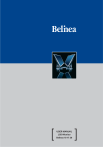
Link pubblico aggiornato
Il link pubblico alla tua chat è stato aggiornato.